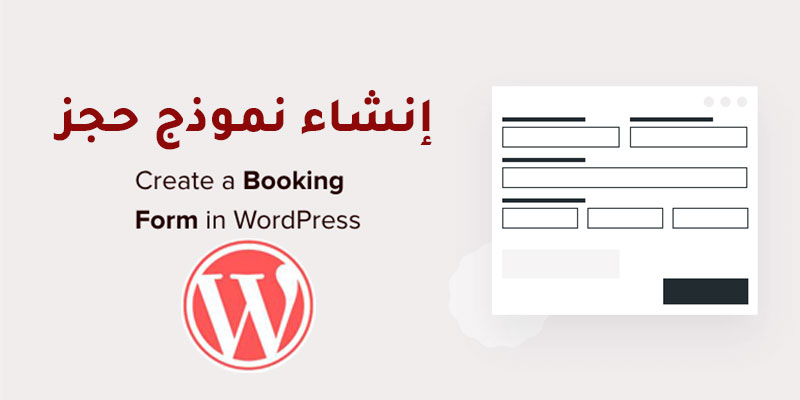هل تريد إنشاء نموذج حجز في ووردبريس؟
تعتمد العديد من المواقع والشركات على الحجوزات. إذا قبلت المواعيد ، فيمكن أن يساعدك نموذج الحجز في جدولة المزيد من المواعيد وزيادة أرباحك. يمكنه أيضًا إزالة الكثير من العمل الإداري الذي يستغرق وقتًا طويلاً والذي غالبًا ما يأتي مع إدارة الحجوزات.
يمكنك الاطلاع على أفضل 6 إضافات حجز المواعيد في ووردبريس لتساعدك في إنشاء نموذج حجز في ووردبريس و أيضاً يمكنك الاطلاع على أفضل 5 اضافات خاصة بالحجز في ووردبريس
في هذه المقالة ، سنشارك كيفية إنشاء نموذج حجز في ووردبريس .
إنشاء نموذج حجز في ووردبريس
لماذا إنشاء نموذج الحجز في ووردبريس؟
فكر في جميع الأوقات التي حجزت فيها موعدًا. يمكن أن يكون هذا أي شيء بدءًا من موعد الطبيب أو جدولة معاودة الاتصال أو حجز طاولة في مطعمك المفضل أو حتى حجز تذاكر لحضور حفل موسيقي أو فيلم.
في بعض الأحيان ، قد تكون أجريت الحجز عن طريق الاتصال بالشركة. ومع ذلك ، من المحتمل أن تكون قد حجزت عبر الإنترنت في معظم الأوقات.
أكثر فأكثر ، نتوقع حجز جميع أنواع المواعيد عبر الإنترنت ، دون التحدث إلى شخص حقيقي.
يتوقع عملاؤك وزوارك هذا أيضًا.
إذا كان نشاطك التجاري يقبل المواعيد ، فمن الذكاء إنشاء نموذج حجز عبر الإنترنت. هذا هو أي شكل يتيح للزوار حجز موعد أو شراء تذاكر لحدث أو إجراء حجز عبر الإنترنت.
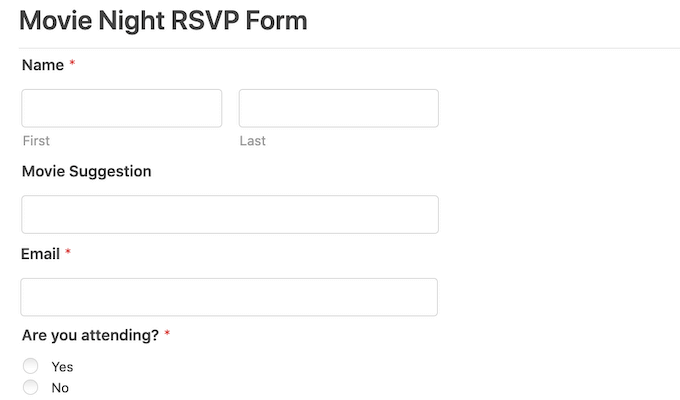
باستخدام نموذج الحجز ، لن تفقد عميلًا آخر لمجرد أنك لم تكن موجودًا للرد على الهاتف.
يمكن لنماذج الحجز أيضًا أتمتة الكثير من عملية الحجز. يتضمن ذلك جمع المدفوعات وإرسال رسائل بريد إلكتروني تذكير مفيدة لعملائك. يمكن أن يؤدي ذلك إلى تحسين جودة تجربة العميل. يمكن أن يوفر لك أيضًا الكثير من الأعمال الإدارية المزعجة.
ومع ذلك ، دعنا نلقي نظرة على كيفية إنشاء نموذج حجز في ووردبريس . سنعرض لك 3 طرق للقيام بذلك ،
الطريقة الأولى: كيفية إنشاء نموذج حجز باستخدام WPForms (موصى به)
WPForms هو أفضل منشئ نماذج ووردبريس يستخدمه أكثر من 5 ملايين موقع. يمكنك إضافة نموذج حجز سريعًا إلى موقع الويب الخاص بك باستخدام أداة السحب والإفلات البسيطة التي يوفرها الإضافة.
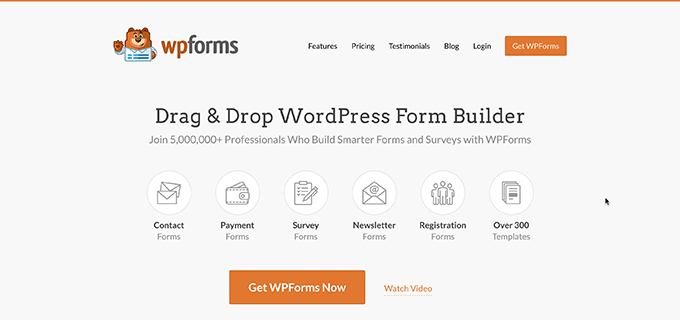
هناك أيضًا قوالب جاهزة يمكن أن تساعدك على البدء. يتضمن ذلك قوالب تخطيط الأحداث ونماذج الملاحظات وقوالب تسجيل المستخدم.
يمكنك حتى استخدام هذه النماذج الجاهزة لجمع التبرعات لموقعك غير الربحي ، أو ترتيب اجتماعات Zoom مع عملاء محتملين جدد.
بالإضافة إلى ذلك ، تتكامل WPForms مع أفضل مزودي خدمات التسويق عبر البريد الإلكتروني. هذا يجعل من السهل إرسال الإخطارات ورسائل التذكير بالمواعيد إلى كل من عملائك وموظفيك.
بالنسبة لهذه المشاركة ، سنستخدم إصدار WPForms Pro لأنه يحتوي على الكثير من القوالب المختلفة والوظائف الإضافية القوية. إذا كنت تبحث عن إضافة مجانية منشئ النماذج ، فهناك أيضًا إصدار WPForms Lite. إنه لا يشمل فقط جميع القوالب المميزة وعمليات الدمج.
أولاً ، ستحتاج إلى تثبيت الإضافة وتنشيطها.
بعد تنشيط WPForms ، توجه إلى WPForms » Settings في لوحة معلومات ووردبريس الخاصة بك. يمكنك الآن إدخال مفتاح الترخيص الخاص بك. ستجد هذا المفتاح في حساب WPForms الخاص بك.
بعد ذلك ، عليك الذهاب إلىWPForms » Add New. للبدء ، قم بتسمية نموذج الحجز الخاص بك.
يحتوي WPForms على الكثير من القوالب المختلفة بحيث يمكنك البدء بسرعة وإنشاء جميع أنواع النماذج. نظرًا لأننا نقوم بإنشاء نموذج حجز ، فمن المنطقي تحديد فئة تخطيط الأحداث في الشريط الجانبي.
ستجد هنا نماذج لطلب زهور الزفاف ، وحجز رحلة مدرسية ، وتوظيف منسق دي جي ، وكل شيء بينهما.
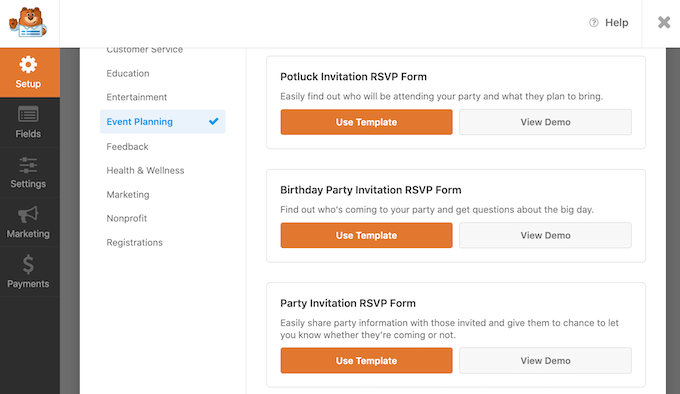
لمعاينة قالب ، انقر فوق الزر “عرض العرض التوضيحي” الخاص به. هذا يفتح القالب في علامة تبويب جديدة.
عندما تجد التصميم الذي تريد استخدامه ، انقر على الزر البرتقالي “استخدام النموذج”. يؤدي هذا إلى تشغيل محرر السحب والإفلات WPForms.
في هذا المقال ، سنستخدم نموذج RSVP لتسجيل الأحداث عبر الإنترنت. يحتوي هذا النموذج على حقول حيث يمكن للعملاء كتابة أسمائهم وعنوان بريدهم الإلكتروني.
كما يسأل الزائرين كيف سمعوا عن الحدث الخاص بك. يمكن أن يساعدك هذا في تحديد القنوات والمصادر التسويقية التي تجلب لك أكبر عدد من التحويلات.
يمكنك استخدام هذه المعلومات للتخطيط لأنشطتك التسويقية المستقبلية ، ودفع المزيد من الأشخاص إلى نموذج الحجز الخاص بك.
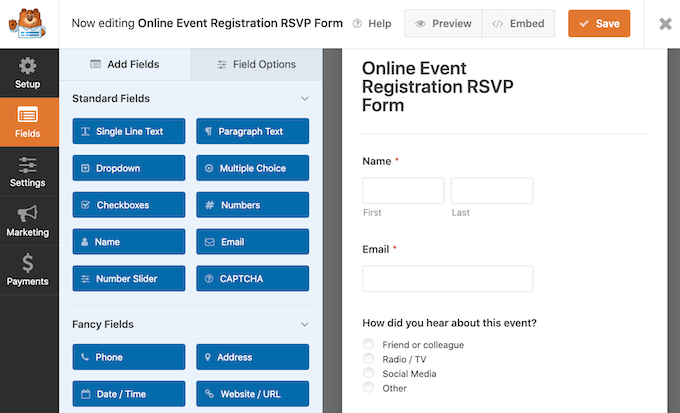
يتيح قالب RSVP لتسجيل الأحداث عبر الإنترنت أيضًا للزائرين إضافة عدة أشخاص إلى حجز واحد. هذا مثالي للأحداث التي غالبًا ما تجذب حجوزات جماعية ، مثل الجولات أو العروض.
أخيرًا ، يمكن للعملاء استخدام القوائم المنسدلة لاختيار التاريخ والوقت اللذين يرغبون فيهما في حضور الحدث الخاص بك.
كل هذه الحقول قابلة للتخصيص بالكامل. لتحرير حقل ، ما عليك سوى النقر فوقه. سيتم بعد ذلك تحديث الشريط الجانبي لعرض جميع الإعدادات للحقل المحدد.
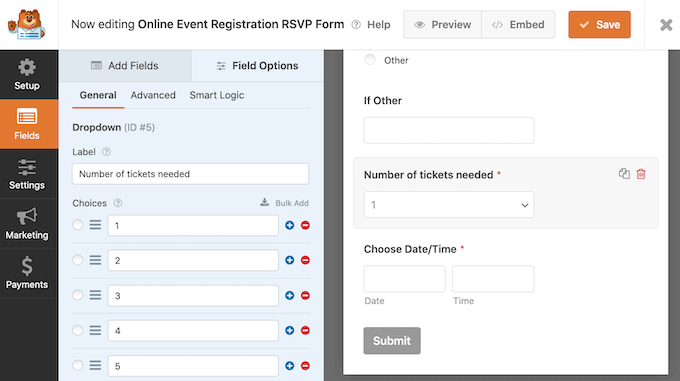
يمكنك أيضًا إضافة المزيد من الحقول إلى قالب نموذج الحجز الخاص بك. إذا لم تكن محددة بالفعل ، فانقر فوق علامة التبويب “إضافة الحقول” في القائمة اليمنى.
بعد ذلك ، ما عليك سوى سحب وإفلات الحقل الذي اخترته في مكانه في نموذج الحجز الخاص بك. يمكنك أيضًا تغيير ترتيب ظهور هذه الحقول في النموذج الخاص بك باستخدام السحب والإفلات.
بمجرد الانتهاء من تحرير نموذج الحجز الخاص بك ، انقر فوق الزر حفظ.
الآن بعد أن أنشأت نموذج الحجز الخاص بك ، من المهم إعداد بعض الإشعارات.
في كل مرة يملأ فيها شخص ما نموذج الحجز ، سيرسل WPForms بريدًا إلكترونيًا إلى مسؤول ووردبريس بشكل افتراضي. في بعض الأحيان ، قد ترغب في إرسال رسائل البريد الإلكتروني هذه إلى عنوان مختلف. قد ترغب في إرسال بريد إلكتروني إلى عدة أشخاص.
هذا من السهل القيام به باستخدام WPForms. لتعديل إشعارات البريد الإلكتروني ، انقر فوق “الإعدادات” في القائمة اليمنى. ثم حدد التنبيهات.
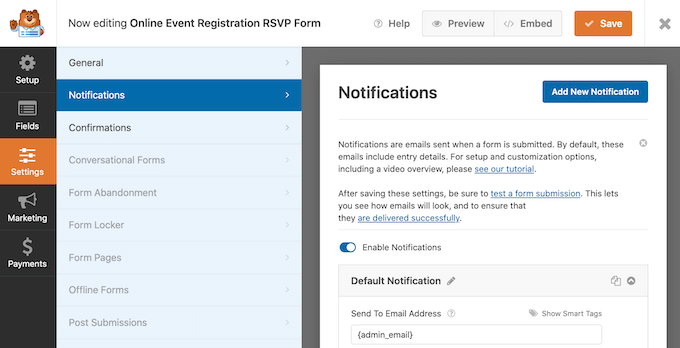
في هذه الشاشة ، ابحث عن الحقل “إرسال إلى عنوان البريد الإلكتروني”. بشكل افتراضي ، يتم تعيين هذا على {admin_email}. هذه قيمة ديناميكية تخبر ووردبريس باستخدام عنوان البريد الإلكتروني المرتبط بحساب مشرف ووردبريس الخاص بك.
يمكنك حذف هذا النص الديناميكي واستبداله بأي عنوان بريد إلكتروني آخر. ما عليك سوى كتابة العنوان الجديد مباشرةً في الحقل “إرسال إلى عنوان البريد الإلكتروني”.
إذا كنت تريد إرسال بريد إلكتروني إلى عدة أشخاص ، فما عليك سوى فصل كل عنوان بفاصلة.
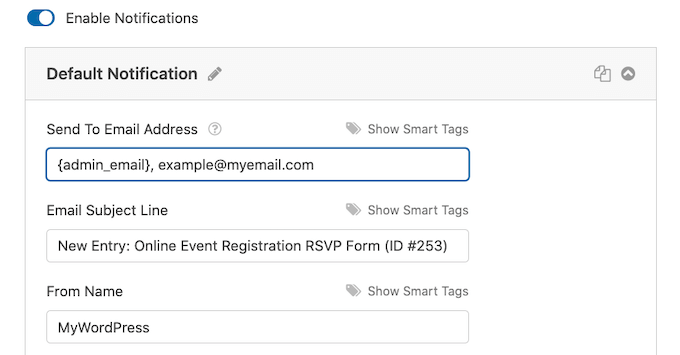
تحتاج إلى التأكد من أن جميع رسائل البريد الإلكتروني المرسلة من موقع الويب الخاص بك تذهب إلى صندوق البريد الإلكتروني للمستلم وليس إلى مجلد الرسائل غير المرغوب فيها. أفضل طريقة للقيام بذلك هي باستخدام مزود خدمة SMTP.
بمجرد الانتهاء من إنشاء نموذج الحجز في ووردبريس ، فقد حان الوقت لنشره. يمكنك إما إنشاء صفحة جديدة أو إضافة هذا النموذج إلى صفحة قمت بإنشائها بالفعل.
مع ذلك ، فإن العملية هي نفسها تمامًا. ما عليك سوى فتح صفحة الويب حيث تريد عرض نموذج الحجز الخاص بك. ثم انقر فوق رمز + الأسود.
WPForms لها كتلة خاصة بها ، لذا ابدأ في كتابة “WPForms”.
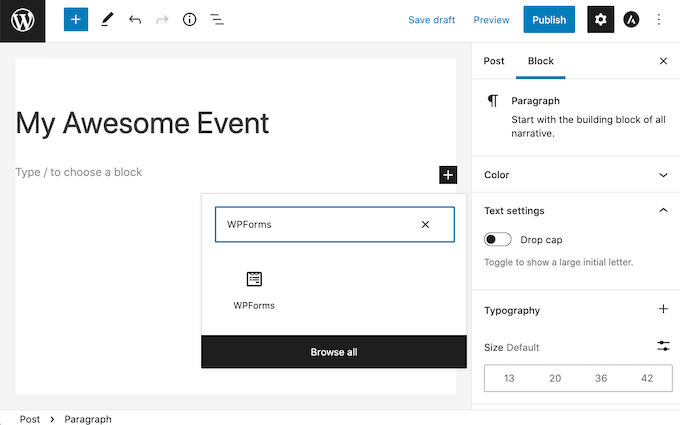
عندما تظهر هذه الكتلة ، قم بإضافتها إلى صفحة الويب الخاصة بك.
في كتلة WPForms الجديدة ، انقر فوق القائمة المنسدلة وحدد نموذج الحجز الذي أنشأته للتو.
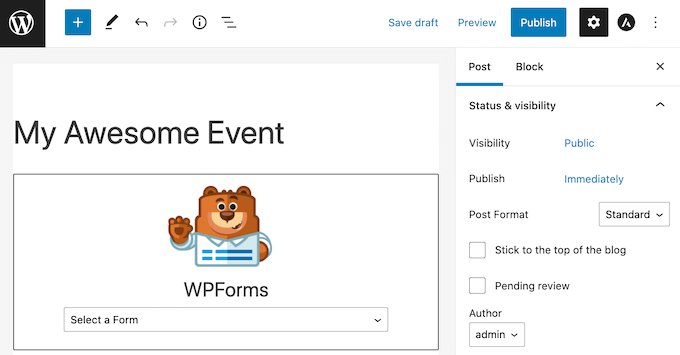
يمكنك الآن تحديث أو نشر صفحتك.
هذا هو! قم بزيارة موقع الويب الخاص بك ويجب أن ترى الآن نموذج الحجز الخاص بك قيد التنفيذ.
الطريقة الثانية: كيفية إنشاء نموذج حجز باستخدام نماذج هائلة
Formidable Forms هو البرنامج المساعد لنماذج ووردبريس الأكثر تقدمًا في السوق. يمكنك استخدام واجهة السحب والإفلات الخاصة بـ Formidable Form لإنشاء نموذج حجز بمزيد من الميزات المتقدمة مثل العمليات الحسابية.
تعمل Formidable Forms أيضًا بشكل رائع مع الأدوات الأخرى التي قد تستخدمها بالفعل مثل MemberPress أو WooCommerce أو مزود خدمة البريد الإلكتروني الخاص بك.
في هذا المقال، سنستخدم Formidable Forms Pro لأنه يحتوي على مجموعة جيدة من قوالب نماذج الحجز. هذا يجعل من السهل إنشاء نموذج حجز سهل الاستخدام لموقع الويب الخاص بك على ووردبريس .
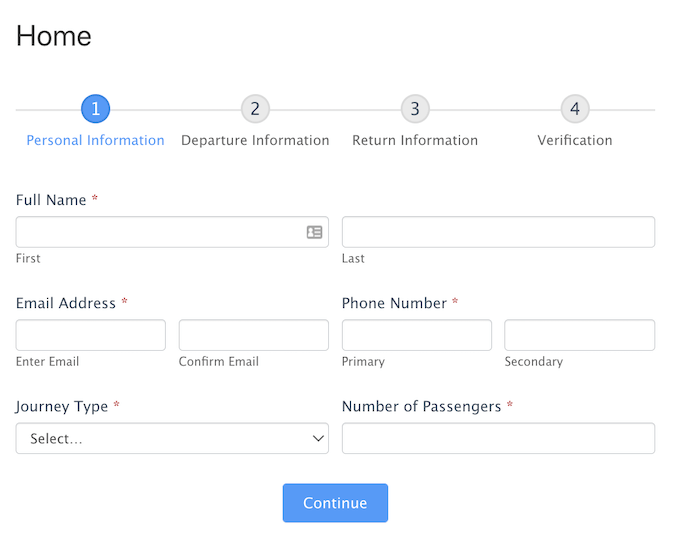
أول شيء عليك القيام به هو تثبيت وتفعيل Formidable Forms Lite ، وهو الإصدار المجاني من الإضافة. يعمل Formidable Forms Lite كأساس للميزات المتقدمة لإصدار Pro.
بمجرد القيام بذلك ، تحتاج إلى الانتقال إلى Formidable » General Settings.. ثم انقر فوق الرابط “انقر لإدخال مفتاح الترخيص يدويًا”.
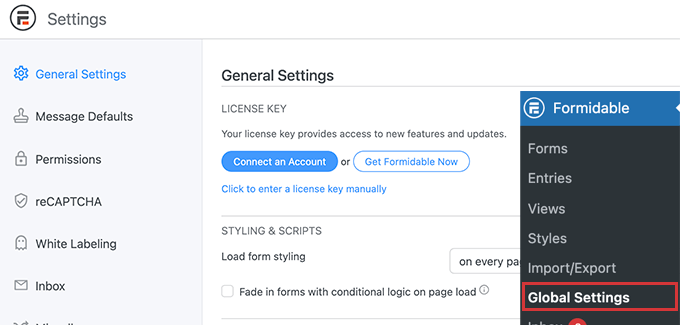
ستجد مفتاح الترخيص الخاص بك في قسم التنزيلات في حساب Formidable Forms الخاص بك.
يمكنك الآن لصق مفتاح الترخيص الخاص بك في هذا المربع والنقر فوق الزر “حفظ الترخيص”.
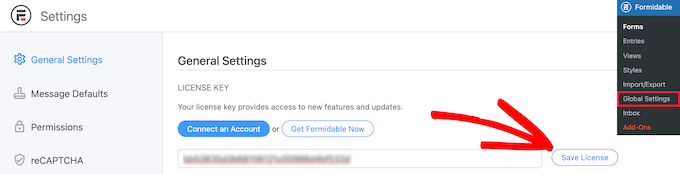
بعد تنشيط مفتاح الترخيص الخاص بك ، حدد Formidable Forms من قائمة ووردبريس .
ثم انقر فوق الزر “إضافة جديد”.
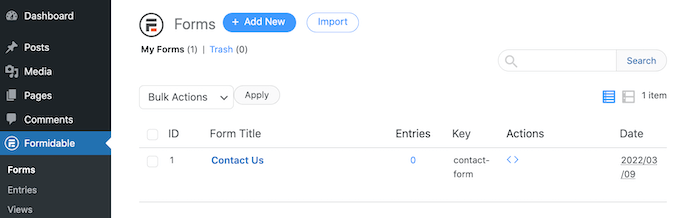
يمكنك الآن اختيار النموذج الذي تريد استخدامه. نظرًا لأننا بصدد إنشاء نموذج حجز ، فقد ترغب في التركيز على فئة تخطيط الأحداث.
لعرض جميع القوالب في هذه الفئة ، ابدأ في كتابة “تخطيط الحدث” في حقل البحث. عندما تظهر فئة “تخطيط الأحداث” ، انقر عليها.
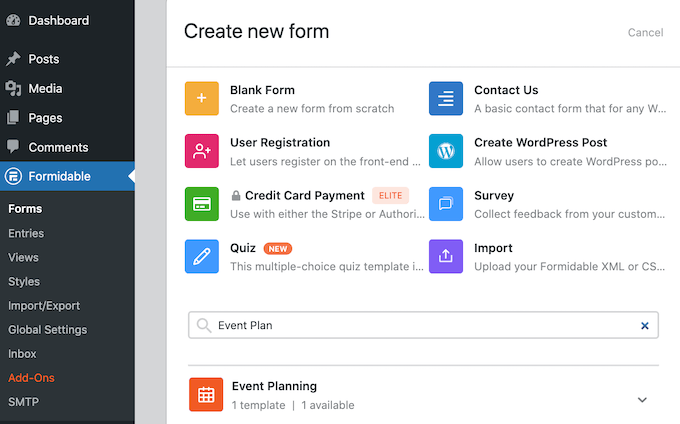
يمكنك الآن اختيار النموذج الذي تريد استخدامه. نحن نستخدم نموذج Travel Booking في جميع لقطات الشاشة الخاصة بنا.
بعد اختيار القالب الخاص بك ، أعطه اسمًا وأدخل وصفًا. ثم ، انقر فوق إنشاء. يؤدي هذا إلى تشغيل القالب الخاص بك في محرر Formidable Forms.
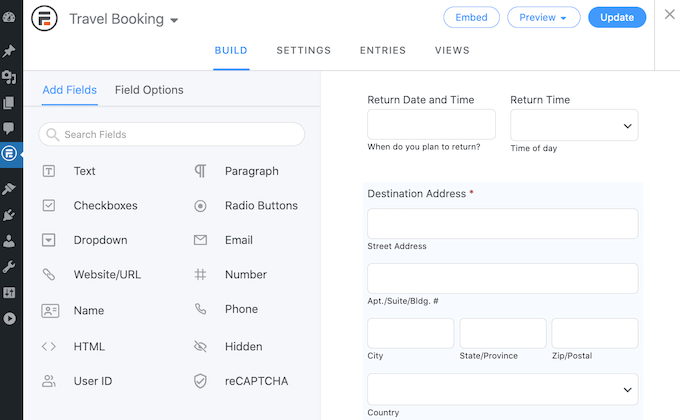
لتحرير حقل ، انقر عليه. سيعرض الشريط الجانبي Formidable Forms بعد ذلك جميع الإعدادات المختلفة للحقل الذي اخترته.
يحتوي هذا الشريط الجانبي أيضًا على حقول مختلفة يمكنك إضافتها إلى النموذج الخاص بك. قد ترغب في استخدام هذه الحقول لجمع المزيد من المعلومات من الزوار أو منحهم خيارات. على سبيل المثال ، يمكنك السماح لهم بطلب غرفة مطلة على البحر أو السؤال عن متطلباتهم الغذائية.
يمكنك أيضًا تغيير مكان ظهور كل حقل في النموذج الخاص بك باستخدام السحب والإفلات.
بمجرد أن تصبح راضيًا عن تصميمك ، انقر فوق “تحديث” لحفظ التغييرات.
إذا أكمل شخص ما نموذج الحجز الخاص بك ، فأنت تريد معرفة ذلك! تمامًا مثل WPForms ، ترسل Formidable Forms بريدًا إلكترونيًا إلى مسؤول ووردبريس بشكل افتراضي.
إذا كنت تفضل ذلك ، فيمكنك إخبار Formidable Forms بإرسال رسائل البريد الإلكتروني هذه إلى أي عنوان آخر. يمكنك حتى إرسال رسائل البريد الإلكتروني هذه إلى حسابات متعددة.
لتخصيص رسائل البريد الإلكتروني الافتراضية هذه ، انقر فوق علامة التبويب “الإعدادات”. ثم حدد “الإجراءات والإشعارات” من القائمة اليمنى.
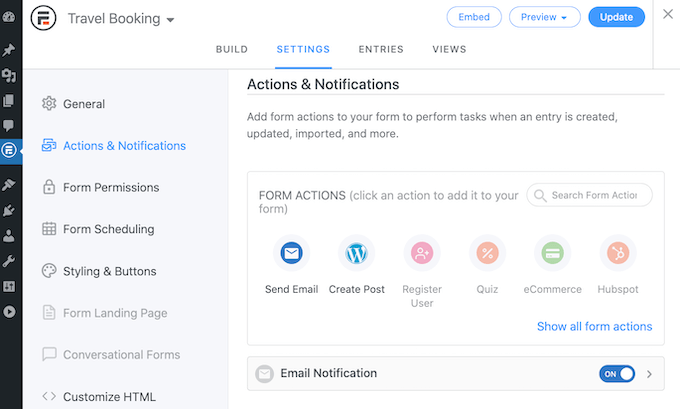
بعد ذلك ، انقر فوق إرسال بريد إلكتروني. يضيف هذا قسمًا جديدًا يحتوي على جميع الإعدادات التي تحتاجها لإعداد إشعارات البريد الإلكتروني. يتضمن ذلك تغيير الشخص الذي يتلقى رسائل البريد الإلكتروني هذه ، أو إضافة المزيد من الأشخاص.
الخطوة الأخيرة هي إضافة نموذج الحجز هذا إلى موقع ووردبريس الخاص بك.
في أعلى الشاشة ، انقر فوق الزر “تضمين”. هذا يفتح نافذة منبثقة حيث يمكنك اختيار إضافة هذا النموذج إلى صفحة موجودة ، أو إنشاء صفحة جديدة.
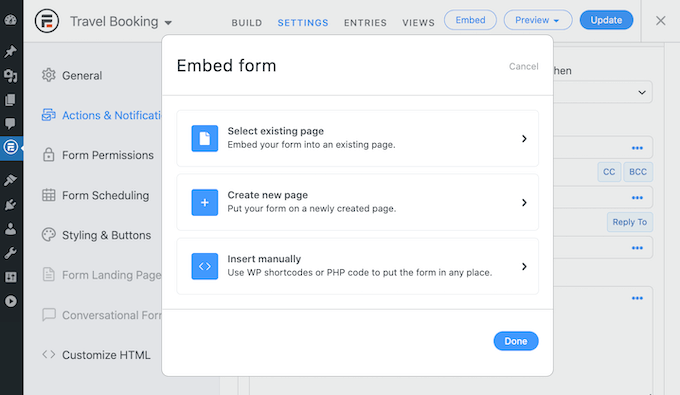
خيار آخر هو إضافة هذا النموذج إلى عنصر واجهة المستخدم. يمكن أن تكون هذه طريقة سهلة لعرض نموذج الحجز الخاص بك في الشريط الجانبي للموضوع أو العنوان.
إذا كنت ترغب في إضافة النموذج الخاص بك إلى عنصر واجهة المستخدم ، فانقر فوق إدراج يدويًا. ثم ستعرض Formidable Forms رمزًا قصيرًا. يمكنك الآن نسخ هذا الرمز ولصقه في أي مقطع لرمز قصير.
نأمل أن تساعدك هذه المقالة في تعلم كيفية إنشاء نموذج حجز في ووردبريس .